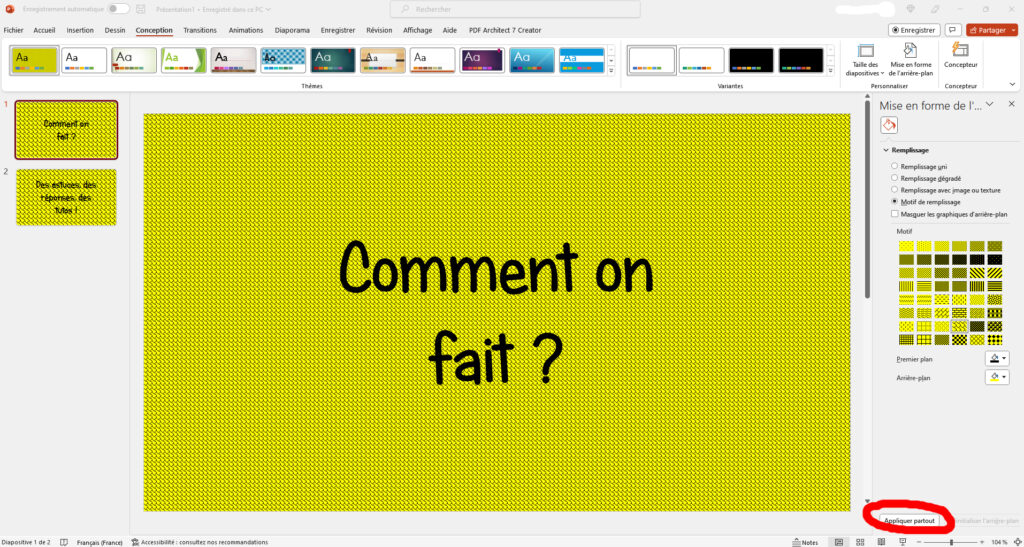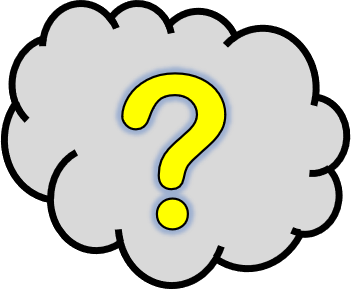Vous vous demandez comment modifier le fond d’un document Powerpoint ?
Rien de plus simple !
- Une fois votre document ouvert, cliquez sur “Conception” dans le ruban, puis sur “Mise en forme de l’arrière-plan“.
Un nouveau volet s’ouvre sur la droite.

A – Choisir un fond uni
- Laissez le bouton « Remplissage uni » cliqué.
- Choisissez la couleur, la transparence : votre diapositive a désormais un fond uni !

B – Choisir un dégradé
- Cliquez sur le bouton « Remplissage dégradé« .
- Choisissez les options qui vous conviennent (dégradés prédéfinis, type de dégradé, orientation, couleur…) : vous avez à présent un très joli fond en dégradé !
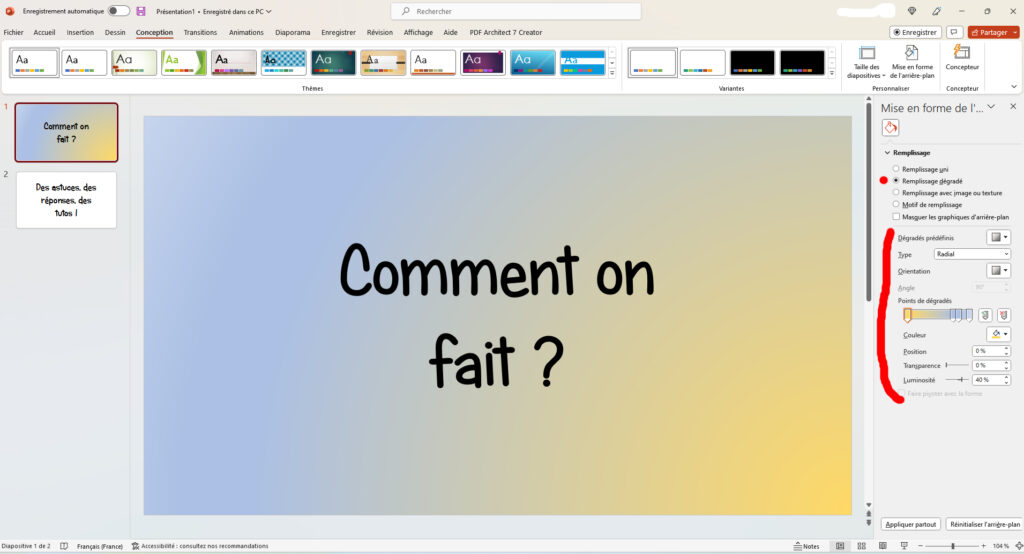
C – Remplir avec un texture
- Cliquez sur le bouton « Remplissage avec image ou texture« .
- Choisissez la texture en cliquant sur le bouton : vous avez à présent un fond avec une jolie texture !
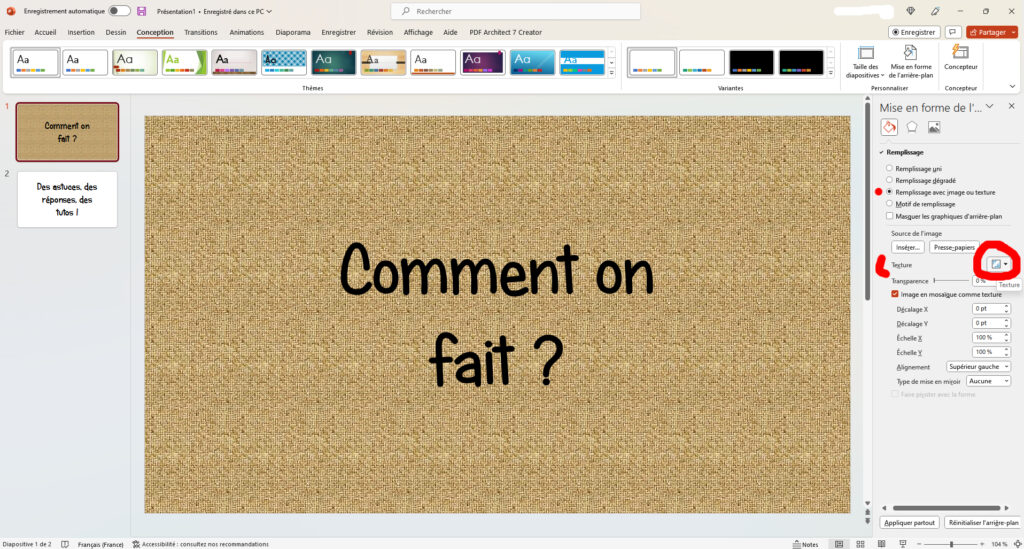
D – Remplir avec une image
- Cliquez sur le bouton « Remplissage avec motif ou texture« .
- Cliquez sur « Insérer« , une nouvelle fenêtre s’ouvre : choisissez une image sur votre ordinateur, ou parmi des collections d’images en ligne. Vous avez maintenant un joli fond avec une image !
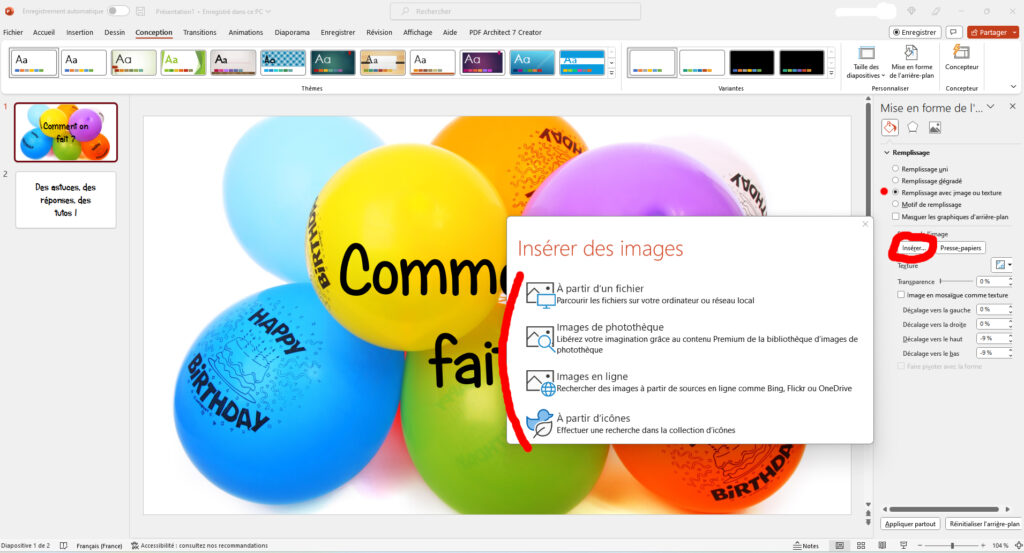
E – Remplir avec un motif
- Cliquez sur le bouton « Motif de remplissage« .
- Choisissez le motif et les couleurs : vous avez désormais un très joli fond avec motif !
![]() Powerpoint vous permet de choisir un fond différent par page, ou non !
Powerpoint vous permet de choisir un fond différent par page, ou non !
Si vous souhaitez cependant appliquer le même fond sur toutes les diapositives, il vous suffit de cliquer sur le bouton « Appliquer partout« , en bas du volet de droite.